Assalamualaikum sobat. kali ini saya mau mengajarkan cara untuk upload video di shutterstock supaya bsa di review dan terpublikasikan. sebenarnya sangat mudah sih, tapi kalau untuk awam pasti masih bingung, silahkan ikuti langkah berikut :
Eit hampir lupa, sebelum itu lihat dulu Syarat agar video diterima shutterstock
1. Login di akun Contributor Shutterstock sobat. buka link
submit.shutterstock.com buka linknya lalu masukkan email dan password sobat. jika belum punya akun. silahkan pelajari dulu “Cara daftar shutterstock menjadi contributor”
2. Untuk upload Video, shutterstock punya teknis yang berbeda. yakni menggunakan aplikasi tambahan, soalnya ukuran dari video itu rata-rata tinggi. disini gunakan aplikasi “File zilla”, download disini. gratis kok. intal di laptop/pc.
3. Setelah terinstal,waktunya login di aplikasi “file zilla” menggunakan data login shutterstock kita.
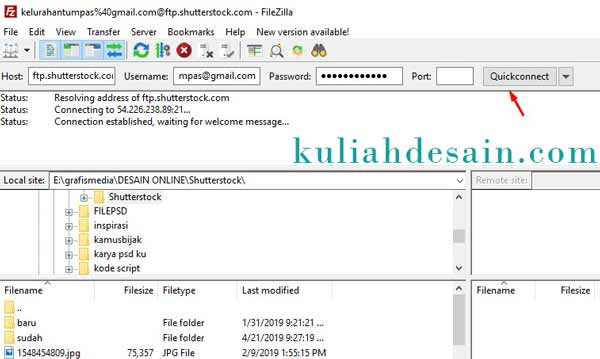
- Host = Masukkan “ftp.shutterstock.com”
- Username = username shutterstock atau email
- Password = kata sandi shutterstock
- Port = biarkan saja kosong
4. Klik “Quick Connect” untuk login. dan tunggu hingga prosesnya selesai. jika ada yang tampil, klik Ok saja. sekarang saya anggap sobat sudah sukses login di aplikasi file zilla.
5. Waktunya upload video. gambar dibawah sudah saya bagi 3. berikut penjelasannya:
- A = Isi file yang ada di komputer. tampilannya berupa explorer. jadi kita bisa membuat folder dimana video berada.
- B = Direktori / tempat penyimpanan kita di shutterstock. ketika file sudah terupload, maka file tersebut akan terlihat di B.
- C = Disini merupakan tempat kita melihat progress file yang sedang terupload.
- Cara Uploadnya sangat mudah, cukup cari file yang d inginkan. Klik kanan – Upload. atau tinggal drag Video dari Kolom A ke B. selebihnya tunggu proses penguploadnya selesai.
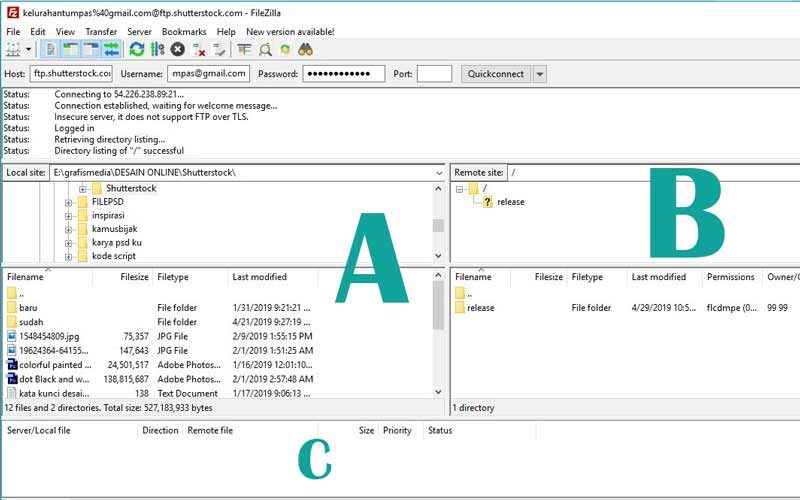
File yang sudah terupload di Filezilla, akan terlihat juga pada situs shutterstock. jadi Filezilla ini cuman perangkat tambahan aja agar videonya masuk di shutterstock.
Untuk melihat video yang sudah terupload, masuk ke akun Contributor shutterstock. lalu pergi ke pilihan Portofolio – Submit Content. maka akan terlihat video yang baru saja kita upload. setelah itu barulah diberikan judul serta tag/keyword.
Okelah kalau begitu. semoga apa yang saya berikan bermanfaat, terima kasih. Assalamualaikum.